windows11右键终端怎么关闭 winodws11右键终端关闭教程
众所周知,我们的windows11操作系统的许多设置和界面都与以往的操作系统有着很大的差别,因此我们很多小伙伴都对这个操作系统不是太熟悉,就比如最近有小伙伴想要知道怎么关闭windows11的右键终端,那么windows11右键终端怎么关闭呢?接下来小编就带着大家一起来看看winodws11右键终端关闭教程。
具体方法:
方法一、卸载
打开“设置-应用-应用和功能”然后搜索“windows”然后找到“windows Terminal”卸载即可。
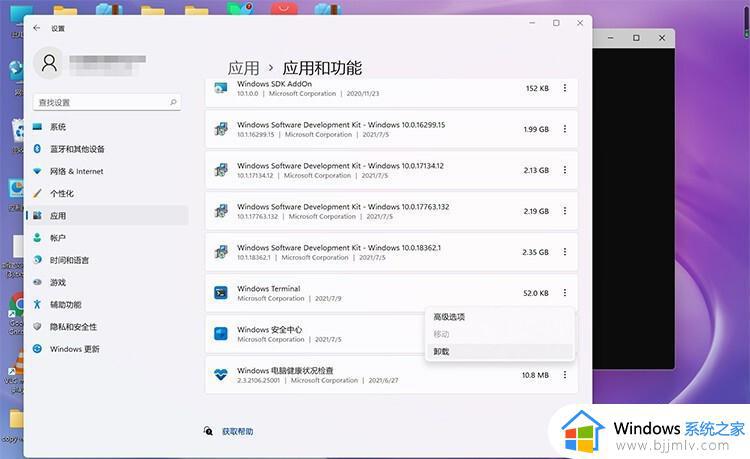
方法二、删除
1、按Win+R快捷键,输入“regedit”打开注册表;
2、地址栏输入“HKEY_LOCAL_MACHINESOFTWAREMicrosoftWindowsCurrentVersionShell Extensions”回车;
3、点击选择“Shell Extensions”文件夹,右键新建项,名称为“locked”;
4、点击选择“Blocked”文件夹,右键新建字符串值。名称为“{9F156763-7844-4DC4-B2B1-901F640F5155}”,数值为“WindowsTerminal”;
5、完成后,无需重启即可生效!
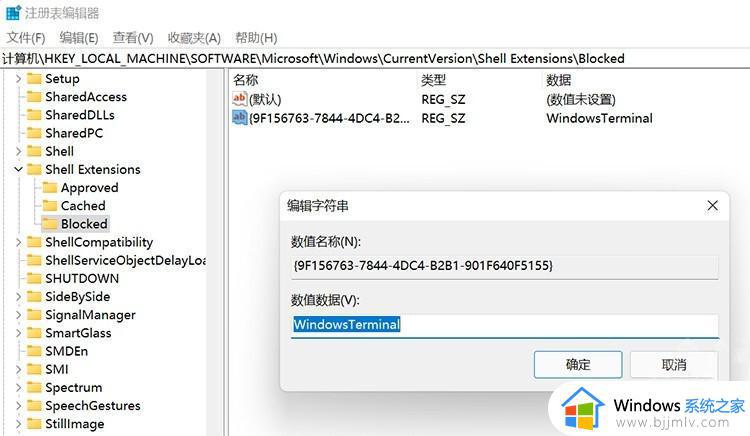
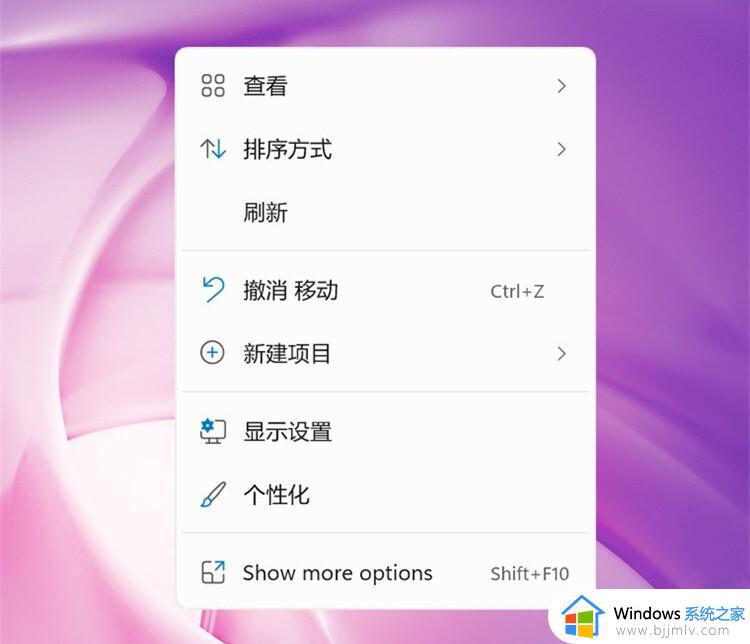
以上全部内容就是小编带给大家的winodws11右键终端关闭教程详细内容分享啦,使用windows11的小伙伴如果你们也不熟悉的话就快点跟着小编一起来操作吧,希望本文可以帮助到你。
windows11右键终端怎么关闭 winodws11右键终端关闭教程相关教程
- win11如何删除电脑鼠标右键中的Windows终端中打开选项
- windows11右键显示更多选项怎么关闭 windows11如何关闭右键显示更多选项
- windows11右键设置怎么操作 windows11右键设置教程
- win11终端管理员打不开怎么回事 win11打不开终端管理员的步骤
- windows11怎么关杀毒 winodws11关闭杀毒教程
- win11打开Windows终端提示找不到wt.exe文件的解决教程
- windows11左下角天气怎么关闭 如何关闭windows11右下角天气
- windows11右侧任务栏怎样自动关闭 windows11怎么隐藏右侧任务栏
- win11鼠标右键一点就闪屏怎么办 win11一按右键就闪屏解决教程
- win11关闭右键更多选项的方法 win11右键去掉显示更多选项如何操作
- win11恢复出厂设置的教程 怎么把电脑恢复出厂设置win11
- win11控制面板打开方法 win11控制面板在哪里打开
- win11开机无法登录到你的账户怎么办 win11开机无法登录账号修复方案
- win11开机怎么跳过联网设置 如何跳过win11开机联网步骤
- 怎么把win11右键改成win10 win11右键菜单改回win10的步骤
- 怎么把win11任务栏变透明 win11系统底部任务栏透明设置方法
win11系统教程推荐
- 1 怎么把win11任务栏变透明 win11系统底部任务栏透明设置方法
- 2 win11开机时间不准怎么办 win11开机时间总是不对如何解决
- 3 windows 11如何关机 win11关机教程
- 4 win11更换字体样式设置方法 win11怎么更改字体样式
- 5 win11服务器管理器怎么打开 win11如何打开服务器管理器
- 6 0x00000040共享打印机win11怎么办 win11共享打印机错误0x00000040如何处理
- 7 win11桌面假死鼠标能动怎么办 win11桌面假死无响应鼠标能动怎么解决
- 8 win11录屏按钮是灰色的怎么办 win11录屏功能开始录制灰色解决方法
- 9 华硕电脑怎么分盘win11 win11华硕电脑分盘教程
- 10 win11开机任务栏卡死怎么办 win11开机任务栏卡住处理方法
win11系统推荐
- 1 番茄花园ghost win11 64位标准专业版下载v2024.07
- 2 深度技术ghost win11 64位中文免激活版下载v2024.06
- 3 深度技术ghost win11 64位稳定专业版下载v2024.06
- 4 番茄花园ghost win11 64位正式免激活版下载v2024.05
- 5 技术员联盟ghost win11 64位中文正式版下载v2024.05
- 6 系统之家ghost win11 64位最新家庭版下载v2024.04
- 7 ghost windows11 64位专业版原版下载v2024.04
- 8 惠普笔记本电脑ghost win11 64位专业永久激活版下载v2024.04
- 9 技术员联盟ghost win11 64位官方纯净版下载v2024.03
- 10 萝卜家园ghost win11 64位官方正式版下载v2024.03